Ações Condicionais
As ações condicionais servem para deixar o seu formulário inteligente e são aplicadas automaticamente nos elementos do formulário quando determinadas condições acontecem.
A estrutura lógica dessas ações são do tipo SE/ENTÃO: SE (condição acontecer) ENTÃO (faça a ação).
Por exemplo, pode-se utilizar as ações condicionais para ocultar ou exibir elementos do formulário quando determinada condição acontecer, tal como:
- SE a opção X da questão Y for selecionada, ENTÃO oculte as questões A, B, C e exiba as questões D, E, F.
As Ações condicionais são processadas SEMPRE que uma resposta do formulário é alterada. Ou seja, as modificações realizadas em um formulário serão aplicadas a todas as respostas prévias.
Para incluir ação condicional
- Vá até o elemento desejado e clique em
ou selecione a aba "Ações condicionais", na porção superior da tela de edição de formulários;
- Clique em
;
- Escolha a pergunta que determinará a condição de exibição;
- Escolha o operador lógico da condição;
- Defina a resposta da pergunta para completar a condição de exibição. Digite a resposta esperada ou escolha dentre opções de resposta da pergunta escolhida como condição de exibição;
- Para incluir mais um critério na lógica de apresentação, clique em
;
- Defina os atributos em Executar quando. Veja tabela abaixo para mais informações;
- Clique em
, para guardar as configurações.
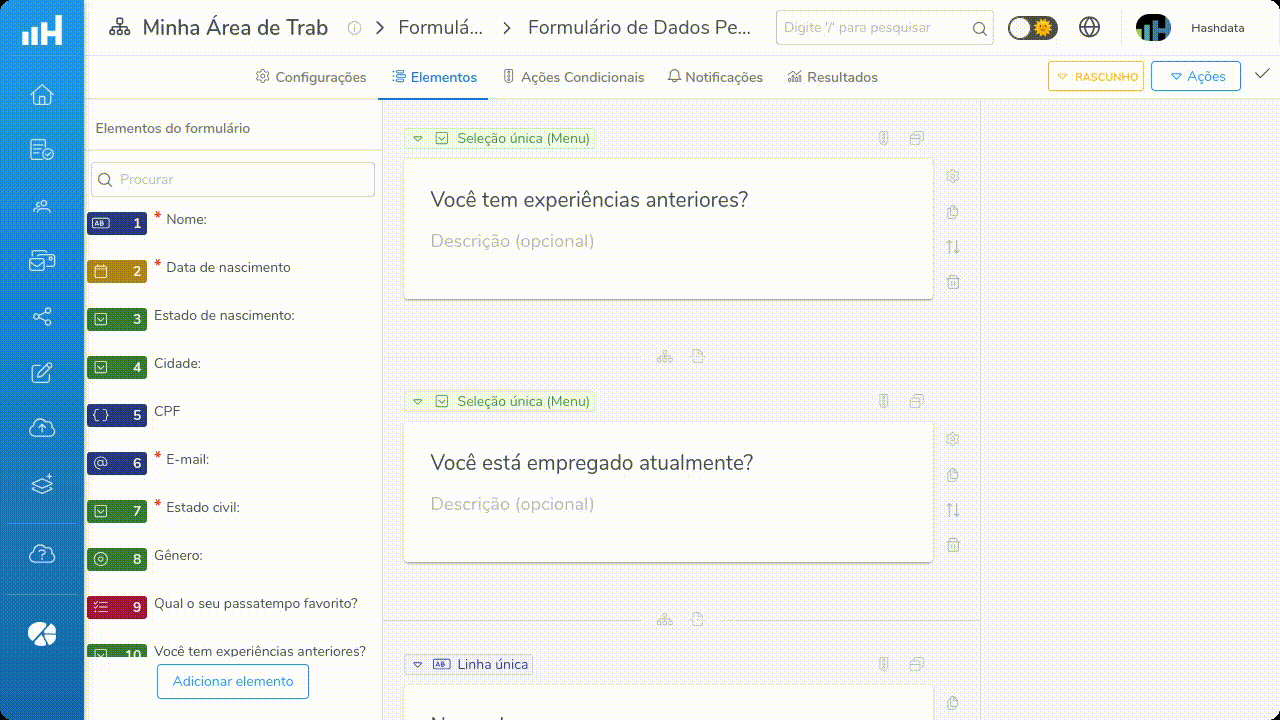
Funcionalidades da configuração da Ação Condicional. Clique na imagem para ampliá-la.
Parâmetros da ação condicional
| Parâmetro | Descrição |
|---|---|
Condições | Define as condições lógicas que devem ser satisfeitas para que a ação condicional seja executada.
|
Exibir quando | Define qual operador lógico deverá ser considerado entre as condições de exibição definidas.
Exemplo de operador lógico Conjunção (AND)Considere a seguinte pergunta condicional: "Você gostaria de agendar uma entrevista?" Essa pergunta será exibida apenas se todas as condições a seguir forem verdadeiras:
Neste cenário, a pergunta sobre agendar uma reunião só será exibida se o usuário demonstrou interesse nos serviços, mora no Brasil e tem uma faixa de renda específica. Ou seja, a lógica seria: Somente quando todas as três condições forem satisfeitas, a pergunta condicional será exibida. Se qualquer uma dessas condições não for atendida, a pergunta será omitida no formulário.
Exemplo de operador lógico Disjunção (OR)Considere a seguinte pergunta condicional: "Gostaria de receber materiais informativos?" Esta pergunta será exibida se pelo menos uma das seguintes condições for verdadeira:
Neste cenário, a pergunta condicional será exibida se o usuário demonstrou interesse nos produtos, ou se interessou por receber "newsletter" ou gostaria de receber promoções e ofertas: Assim, se qualquer uma dessas condições for atendida, a pergunta sobre o recebimento de materiais informativos será exibida.
|
| Aplicar ações em | Define em quais elementos as ações serão aplicadas. Escolha entre:
|
| Ações | Define qual a ação deverá ser executada. Escolha uma das opções disponíveis ou ambas:
Ao escolher as opções acimas, é possível indicar qual(is) elemento(s) de(vem) ser exibido(s) ou ocultado(s) do formulário. |
| Elementos a exibir | Este campo é mostrado quando a opção "Exibir elementos do formulário" é escolhida no campo Ações. Inclua os elementos que devem ser exibidos por meio do botão O botão |
| Elementos a ocultar | Este campo é mostrado quando a opção "Ocultar elementos do formulário" é escolhida no campo Ações. Inclua os elementos que devem ser ocultados por meio do botão O botão |
Elementos utilizados em mais de uma ação condicional
Quando for necessária uma lógica complexa, que envolva várias perguntas, uma mesma pergunta não deve estar contida em mais de uma condição lógica, porque pode gerar um comportamento inesperado no formulário. Nesse caso, recomenda-se que se organize as condições lógicas para se evitar essa repetição ou utilize a expressão.
Repare na figura a seguir que as perguntas Você está atualmente empregado?, Nome da empresa: e Data da contração
aparecem em mais de uma condição lógica.
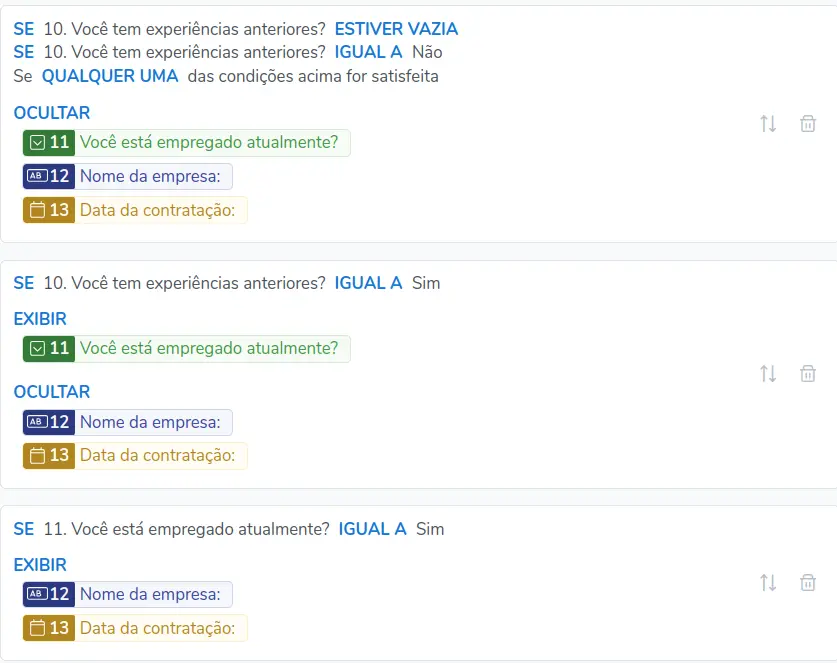
Essas condições lógicas podem ser reescritas da seguinte forma:
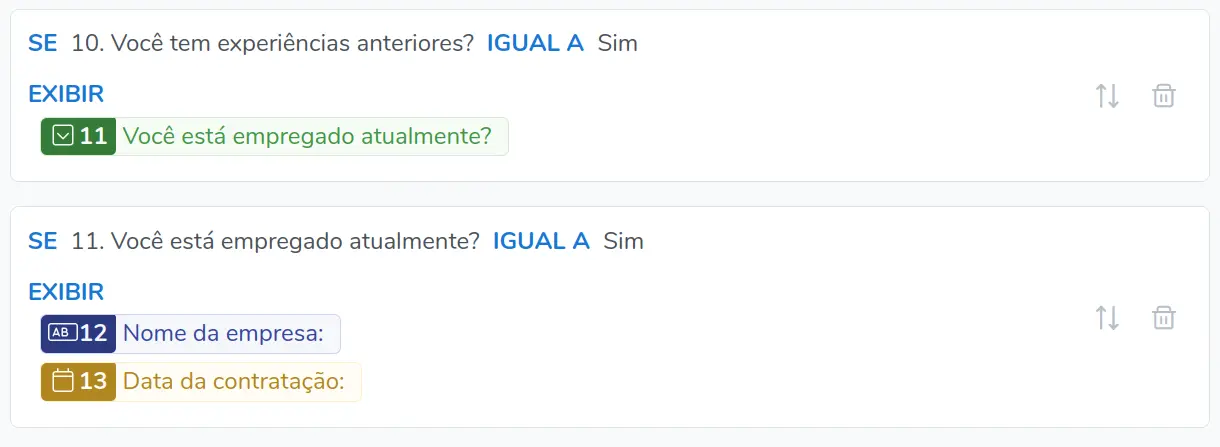
Note que as ações EXIBIR e OCULTAR são aplicadas de forma complementar, ou seja, ao definir uma condição para exibir uma questão, você está automaticamente definindo as condições em que tal questão será ocultada. Assim, se a condição for satisfeita, a questão será exibida; se não for, será ocultada.
No exemplo, não é necessário criar uma Ação para ocultar a questão 11, pois ela será ocultada automaticamente sempre
que a questão 10 for diferente de Sim.